既然骨架部件已测试成功,您便可以继续构建部件。接下来,通过从骨架-结构件零件衍生几何图元来创建结构件零件。
- 打开 Frame.iam。
- 关闭骨架-结构件的可见性。这样可以防止在后面的步骤中误选此文件中的面。
- 单击“创建”在部件内创建零部件。
- 在“新零部件名称”字段中输入 Frame1。
- 单击
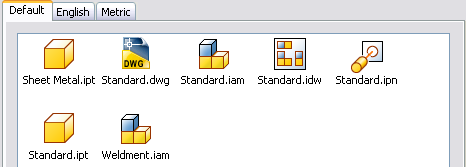 ,然后从“公制”选项卡中选择 Standard (mm).ipt。
,然后从“公制”选项卡中选择 Standard (mm).ipt。 - 确认“新文件位置”已设置为 \Tutorial Files\iCopy 目录。
- 确认没有选择“将草图平面约束到选定面或平面”。
- 单击“确定”。
- 在“模型”浏览器中,展开“Frame.iam”下的“原始坐标系”文件夹,并选择“XY 平面”。
- 退出草图并删除“草图1”。对于此零部件则无此必要。
- 单击
“管理”选项卡
 “插入”面板
“插入”面板
 “衍生”
命令。
“衍生”
命令。 - 在“打开”对话框中,选择 Skeleton-frame.ipt 并单击“打开”。
- 展开“曲面体”节点。将 Srf1 和 Srf6 设置为
 ,将所有其他曲面设置为
,将所有其他曲面设置为  。
。 - 展开“草图”节点。将“草图2”设置为
 ,将所有其他草图设置为
,将所有其他草图设置为  。
。 - 展开“工作几何图元”节点。将“工作平面5”设定为
 ,将所有其他工作平面设置为
,将所有其他工作平面设置为  。
。 - 在“衍生”对话框中,单击“确定”。骨架-结构件的曲面和草图已添加到零件中。使用“衍生”命令添加这些曲面可以维持两个文件之间的关系。为了简洁起见,下图中关闭了 Skeleton-frame.ipt 的可见性。
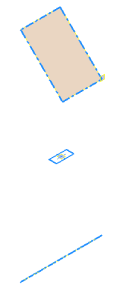
- 启动“拉伸”命令。
- “草图2”会自动选中。它是零件中唯一封闭的截面轮廓。
- 在“范围”下拉菜单中,选择“介于两面之间”。
- 选择 Srf1 和 Srf6 作为“介于两面之间”方式中的两个平面。顺序无关紧要。
- 单击“确定”。
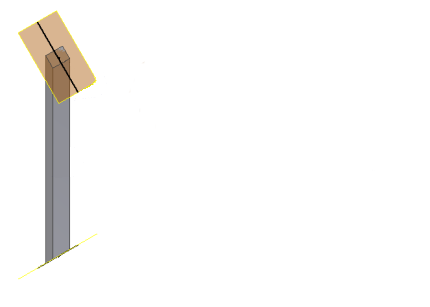
- 关闭衍生零件上曲面(Srf1 和 Srf6)的可见性。这样可以防止在后面的步骤中误选它们。
- 返回到主部件 (Frame.iam)。